如何找到您的隊列 Spotify 在桌面或行動裝置上 2025
像大多數音樂流媒體服務一樣, Spotify 允許您創建自己的播放列表和協作播放列表。 播放隊列,見於 Spotify 主側邊欄是一項有用的功能,可讓您了解播放列表中接下來將播放的歌曲。 在本文中,我們將幫助您 如何找到你的隊列 Spotify 並隨時編輯您的隊列,允許您添加和刪除歌曲。
第 1 部分將介紹隊列。第 2 部分將介紹如何查看您的隊列 Spotify 在行動裝置或桌面裝置上。第 3 部分將向您推薦一個可以極大幫助您備份的工具 Spotify 歌曲。 準備好了解如何查看和編輯您的隊列 Spotify? 讓我們有一些有趣的學習!
相關閱讀: 如何清除隊列 Spotify 2024 年桌面版與行動版
文章內容 部分1。 什麼是 Spotify 隊列?第 2 部分:如何找到您的隊列 Spotify 在行動/桌面上第 3 部分。如何編輯您的 Spotify 沒有高級服務的隊列部分4。 概要
部分1。 什麼是 Spotify 隊列?
在我們開始如何找到您的隊列之前 Spotify, 讓我們了解什麼是播放隊列功能 Spotify 它能做什麼。
播放隊列是一個功能 Spotify 允許用戶創建他們想听的歌曲的播放列表。 如果您將歌曲排成隊列,則可以更有條理地處理它們。 如果用戶有太多歌曲要播放,則尤其如此。 檢查您的隊列很容易,但您需要知道如何根據您使用的是台式機還是移動設備來查找該功能。
現在您知道了什麼是歌曲隊列,您可以將它們應用到日常聽歌中。明智地使用您的串流應用程式並充分利用此功能。檢查隊列很容易,但您需要知道如何找到該功能,具體取決於您使用的是桌上型電腦還是行動裝置。下一部分將幫助您如何查看 Spotify 在 iPhone、Android 或 PC 上排隊。
第 2 部分:如何找到您的隊列 Spotify 在行動/桌面上
排列您的歌曲就像製作一個播放列表,但這是一種更靈活的欣賞音樂的方式。 許多人使用隊列功能 Spotify 作為建立他們最喜歡的歌曲的自定義播放列表的一種方式。 下面,我們將向您介紹如何在 spotify 在桌面、網絡播放器或 移動設備.
如何查看和編輯您的 Spotify 在桌面和網絡播放器上排隊
- 啟動 Spotify Mac 或 PC 上的應用程序,或登錄網絡播放器。
- 在 正在播放 在頁面底部的區域中,點擊隊列圖標,該圖標看起來像一疊紙,頂部有鎮紙。
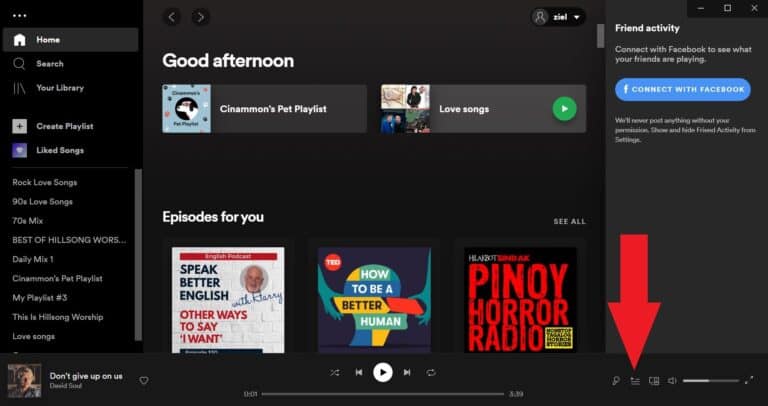
- 這將帶您到 播放隊列 選項卡,您可以在其中查看接下來要播放的歌曲並對播放清單進行更改。
- 排隊的歌曲出現在下面 下一頁 在隊列中。如果您想重新排列隊列中歌曲的順序,只需點擊歌曲並將其拖曳到您想要的位置即可。當您移動新位置時,新位置將以綠線指示。
- 若要從佇列中刪除歌曲,請右鍵單擊該歌曲並選擇 從隊列中移除.
- 若要清除整個列表,請按一下 重設 按鈕。
- 若要將歌曲新增至佇列中,請以滑鼠右鍵按一下該歌曲,然後選擇 新增 排隊。
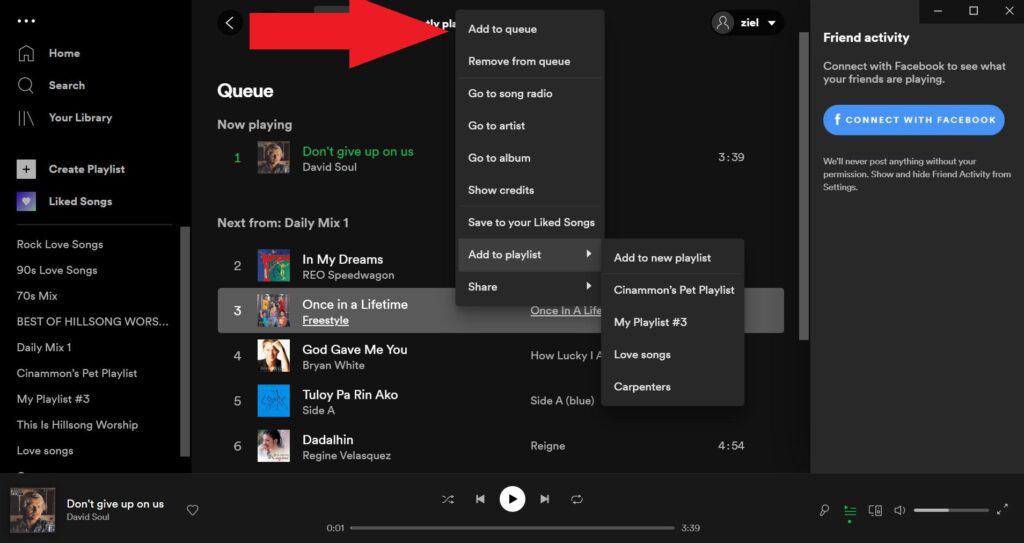
如何查看和編輯您的 Spotify 移動設備上的隊列
現在您知道如何在 Spotify 在桌面應用程式上,如何查看您的佇列 Spotify 移動的?讓我們看看如何查看您的隊列 Spotify 使用手機。
- 在您的 iOS、Android 手機或平板電腦上,打開 Spotify 應用程序。
- 點擊 正在播放 應用程式中任何頁面的欄。
- 在「正在播放」欄中,點選 播放隊列 右下角的按鈕。
- 就像在桌面上一樣,排隊的歌曲將顯示在 隊列中的下一個.
- 若要重新組織歌曲,請點擊並拖曳 三槓 在他們的頭銜右側。
- 若要刪除歌曲,請點選一首或多首歌曲旁邊的圓圈,然後點選 移除.
- 若要刪除整個列表,請點擊 重設 隊列。
- 要新增歌曲,請點擊歌曲標題旁邊的三個點圖標,然後點擊 添加到隊列.
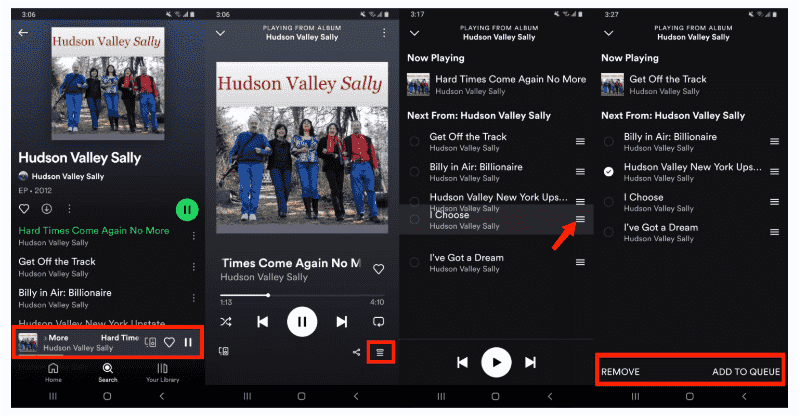
第 3 部分。如何編輯您的 Spotify 沒有高級服務的隊列
現在您知道如何在 Spotify,您的隊列可以隨時編輯,允許您添加和刪除任何歌曲。 這裡要注意的一件事是“添加到隊列”選項 Spotify 高級用戶可以訪問,而不是免費用戶。 也就是說,免費用戶可以對歌曲進行排隊,但不能編輯或查看隊列。 但是,如果您訂閱了高級版但仍然看不到隊列,則可能是出現了故障。
你想知道如何排隊播放歌曲嗎 Spotify 沒有溢價? 是否可以根據自己的喜好安排要播放的歌曲? 有這樣一個工具,它叫做 TunesFun Spotify Music Converter. 使用此工具,即使您只是免費訂閱者,也可以在設備上手動安排隊列。
這個 TunesFun Spotify 轉換器被許多人認為是最好的 Spotify Music Converter 適用於Mac 和 Windows,因為它提供了許多優點。 TunesFun Spotify Music Converter 可以轉換你的 Spotify 將歌曲轉換為標準音樂格式,包括 MP3、FLAC、AAC 和 WAV。 有了它,您就可以自由地播放音樂了。 您現在可以使用不同類型的媒體播放器播放它們,例如 MP3 播放器、iTunes 和 Windows Media Player。 您還可以 用這些歌曲製作你自己的鈴聲.
使用這個出色的工具,您可以做很多事情,因為 TunesFun Spotify Music Converter 將從中刪除 DRM 保護 Spotify. 如果您想考慮使用 TunesFun Spotify Music Converter,我們在這裡準備了詳細的流程,您可以作為參考。
- 親臨 TunesFun的網站,然後下載 Spotify Music Converter。或直接點擊下面的下載按鈕。
- 安裝應用程式後,啟動它並開始 添加 Spotify 歌曲。上傳可以透過複製並貼上歌曲的 URL 或將其拖放到主頁上來完成。該應用程式還支援導入一堆歌曲進行一次性處理。

- 當 設置輸出格式 使用時,始終建議使用 MP3。但由於該應用程式支援多種輸出格式,因此您可以根據自己的喜好從清單中進行選擇。您也可以根據需要更改其他剩餘的輸出參數。

- 每填寫完資料或做任何更動請務必點擊 轉 開始轉換。前往「已轉換」標籤以查看已轉換的檔案。

部分4。 概要
您剛剛學習瞭如何在 Spotify 在行動裝置或桌面裝置上。您還了解如何在隊列中新增、刪除和排列歌曲。除此之外,您還知道了一個可以對您的隊列進行排序的工具 Spotify 免費的歌曲。 這個工具的名字是 TunesFun Spotify Music Converter. TunesFun Spotify Music Converter 可以轉換你所有的 Spotify 將歌曲轉換為行業標準格式,以便您可以在任何您想要的媒體播放器上欣賞它。
發表評論